windows11无密码开机怎么设置 Windows11开机密码怎么设置
更新时间:2024-04-25 09:48:55作者:yang
Windows 11是微软最新推出的操作系统,不仅在外观和功能上有了全新的设计,还新增了一些实用的功能,其中无密码开机和设置开机密码是用户比较关注的问题之一。对于不喜欢输入密码的用户来说,可以通过设置Windows 11的无密码开机功能,实现快速登录系统。而对于更加注重系统安全的用户,则可以设置开机密码,以保护个人隐私和数据安全。接下来我们将介绍如何在Windows 11中设置无密码开机和开机密码,让您更加方便和安全地使用操作系统。
方法如下:
1.右击开始菜单
右击任务栏中间的【开始菜单】。
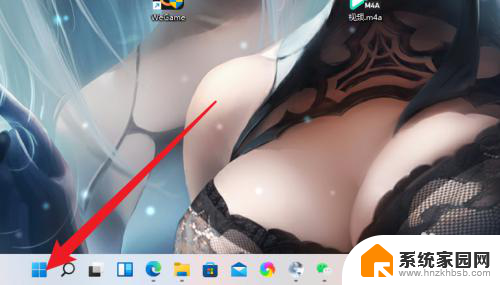
2.点击设置
点击菜单的【设置】选项。
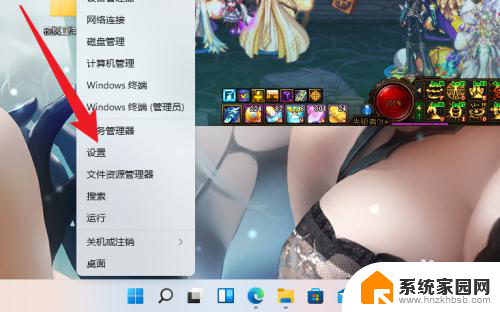
3.点击帐户
点击左侧的【帐户】选项。
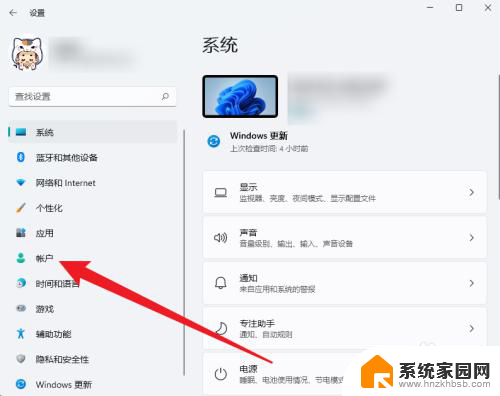
4.点击登录选项
点击菜单的【登录选项】。
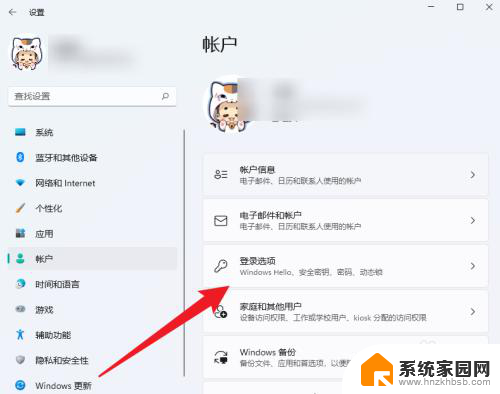
5.点击密码
点击界面的【密码】选项。
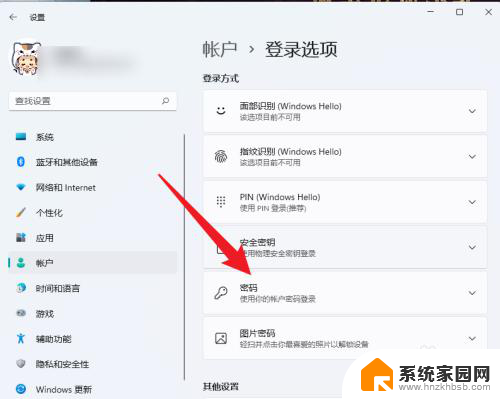
6.设置开机密码
输入想要的开机密码完成设置。
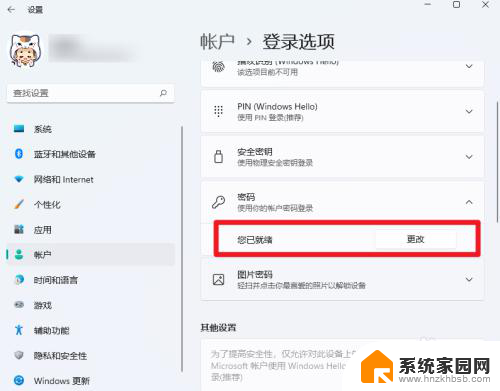
以上就是关于Windows 11无密码开机设置的全部内容,如果您遇到相同情况,可以按照以上方法来解决。
windows11无密码开机怎么设置 Windows11开机密码怎么设置相关教程
- windows11怎么设密码 Win11电脑怎么设置开机密码步骤
- windows11 开机密码 Win11电脑如何设置开机密码
- windows11怎么去掉开机密码 Win11系统取消开机密码步骤
- win11电脑密码怎么设置 Win11电脑如何设置开机密码
- win11专业版如何设置锁屏密码 Win11开机密码设置方法
- win11系统三层密码设置 win11电脑如何设置开机密码
- 电脑如何设密码win11 win11电脑开机密码在哪里可以设置
- win11电脑锁屏密码怎么更换 Win11电脑开机密码和锁屏密码设置步骤
- win11开机后怎么跳过pin设置 win11取消开机PIN密码登录的方法
- windows11看wifi密码 Windows11如何显示已连接WiFi的密码
- win11请去掉写保护或使用另一张磁盘 电脑磁盘写保护解除方法
- win11电脑限制u盘使用怎么解除 win11系统U盘恢复访问详细步骤
- win11录屏打不开 Win11自带录屏功能无法启用的解决方法
- 话筒突然没有声音怎么办 win11麦克风插上去没有声音
- win1180004005错误如何解决 Windows错误代码0x80004005的解决技巧
- win11怎么居左 Win11开始菜单居左设置方法
win11系统教程推荐
- 1 win11电脑cad图纸颜色怎样改深 CAD绘图软件如何设置绘制区背景颜色
- 2 win11关机时显示还有其他人使用的问题解决
- 3 windows11激活怎么操作 Windows11永久激活方法
- 4 win11更新完卡顿 win11更新后电脑运行缓慢
- 5 win10能更新到win11吗 win10更新到win11的方法
- 6 win11开始按钮位置 如何在Win11中更改任务栏开始按钮位置
- 7 笔记本win11抖动大于50怎么解决啊怎么关闭 Win11显示器闪屏频繁的解决方法
- 8 win11 psd缩略图怎么显示 win11查看图片缩略图方法
- 9 win11启动文件在哪里 Win11系统开机启动文件夹位置
- 10 windows11运行gpedit.msc进不去怎么办 gpedit.msc无法启动的解决办法